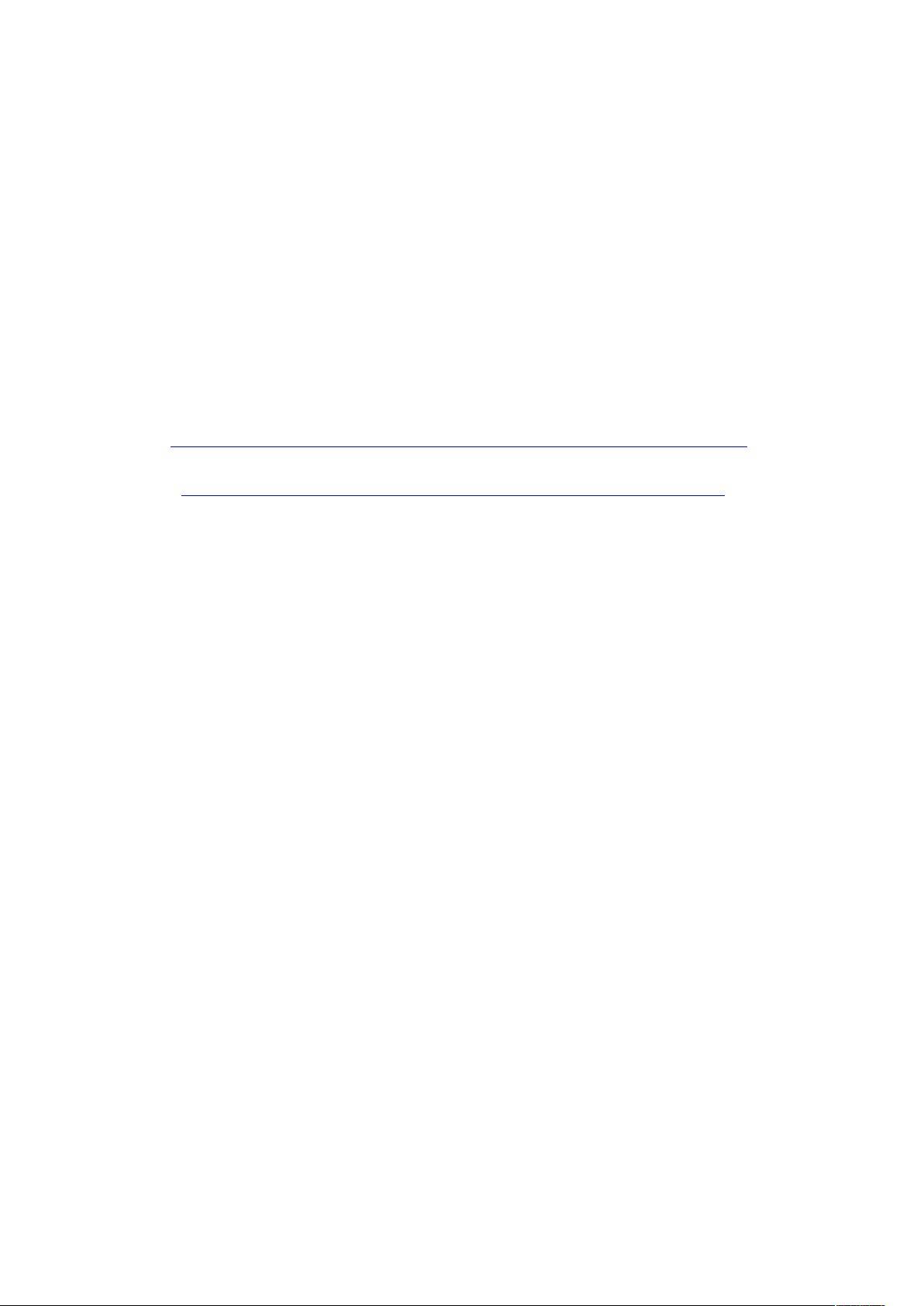快速配置MyEclipse集成SVN指南
需积分: 1 97 浏览量
更新于2024-09-15
收藏 1.28MB DOCX 举报
"MyEclipse配置SVN说明文档主要介绍了如何在MyEclipse集成开发环境中快速配置SVN,以便于版本控制和团队协作。"
在软件开发中,版本控制系统如Subversion(SVN)是非常重要的工具,它允许开发者管理代码的不同版本,协同工作,并追踪代码的修改历史。MyEclipse是一款强大的Java集成开发环境,通过整合SVN,开发者可以在IDE内部直接进行版本控制操作,简化了开发流程。以下是如何在MyEclipse中配置SVN的步骤:
1. **下载Subclipse插件**:
Subclipse是Eclipse和MyEclipse平台上的一个流行的SVN客户端。你可以从官方网站http://subclipse.tigris.org下载适用于你的MyEclipse版本的Subclipse插件。在这个例子中,推荐的是site-1.6.5.zip版本。
2. **安装Subclipse**:
下载完成后,解压缩site-1.6.5.zip文件。然后将解压得到的`site-1.6.5`文件夹复制到MyEclipse的安装目录下的`dropins`文件夹内,并将其重命名为`svn`。例如,如果MyEclipse安装在`E:\MyEclipse8.5M1`,则应该把文件夹移动到`E:\MyEclipse8.5M1\dropins\svn`。
3. **重启MyEclipse**:
重新启动MyEclipse,这样插件就会自动安装并加载。一旦MyEclipse启动完毕,你可以在菜单栏中看到与SVN相关的功能。
4. **配置SVN仓库**:
在MyEclipse中,你可以通过"导入"功能将SVN仓库的项目导入到工作空间。选择"文件" -> "导入" -> "版本控制系统" -> "SVN",然后按照提示输入SVN仓库的URL,完成项目的导入。
5. **使用SVN功能**:
导入项目后,每个文件都会显示SVN状态图标,表示它们的版本控制状态。你可以通过右键菜单对项目或文件执行版本控制操作,比如:
- **提交(Commit)**:右键选择要提交的工程或文件,然后点击"Team" -> "提交",这会将本地的修改上传到SVN服务器。
- **更新(Update)**:同样,右键选择要更新的工程或文件,点击"Team" -> "更新",可以从SVN服务器获取最新的代码。
通过以上步骤,MyEclipse已经成功配置了SVN,可以进行代码的版本控制和团队协作。这对于大型项目和多人开发来说,能够确保代码的一致性和减少冲突,提高了开发效率。记得经常进行提交和更新操作,保持本地代码与服务器的同步,以确保团队间的协作顺利进行。
2019-01-25 上传
2022-01-20 上传
2013-02-26 上传
2011-12-26 上传
2014-06-05 上传
2018-09-14 上传
2019-12-30 上传
点击了解资源详情
点击了解资源详情
廖俊才
- 粉丝: 87
- 资源: 46
最新资源
- Material Design 示例:展示Android材料设计的应用
- 农产品供销服务系统设计与实现
- Java实现两个数字相加的基本代码示例
- Delphi代码生成器:模板引擎与数据库实体类
- 三菱PLC控制四台电机启动程序解析
- SSM+Vue智能停车场管理系统的实现与源码分析
- Java帮助系统代码实现与解析
- 开发台:自由职业者专用的MEAN堆栈客户端管理工具
- SSM+Vue房屋租赁系统开发实战(含源码与教程)
- Java实现最大公约数与最小公倍数算法
- 构建模块化AngularJS应用的四边形工具
- SSM+Vue抗疫医疗销售平台源码教程
- 掌握Spring Expression Language及其应用
- 20页可爱卡通手绘儿童旅游相册PPT模板
- JavaWebWidget框架:简化Web应用开发
- 深入探讨Spring Boot框架与其他组件的集成应用